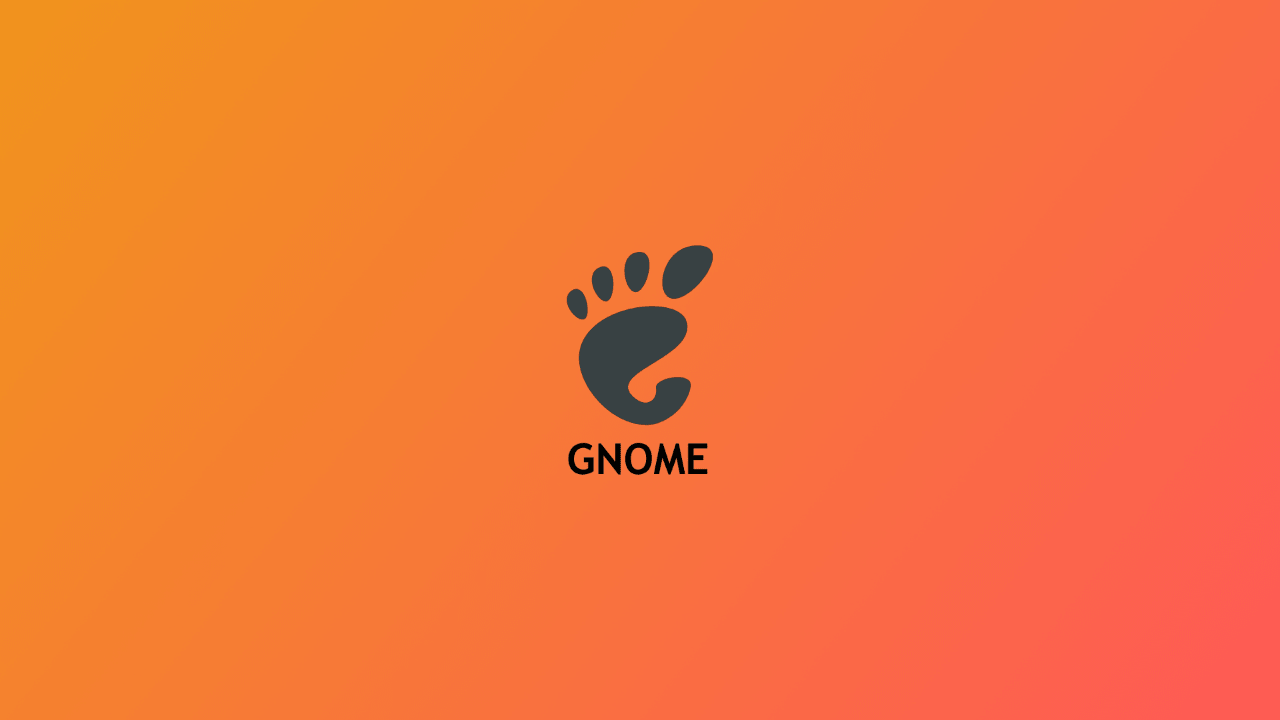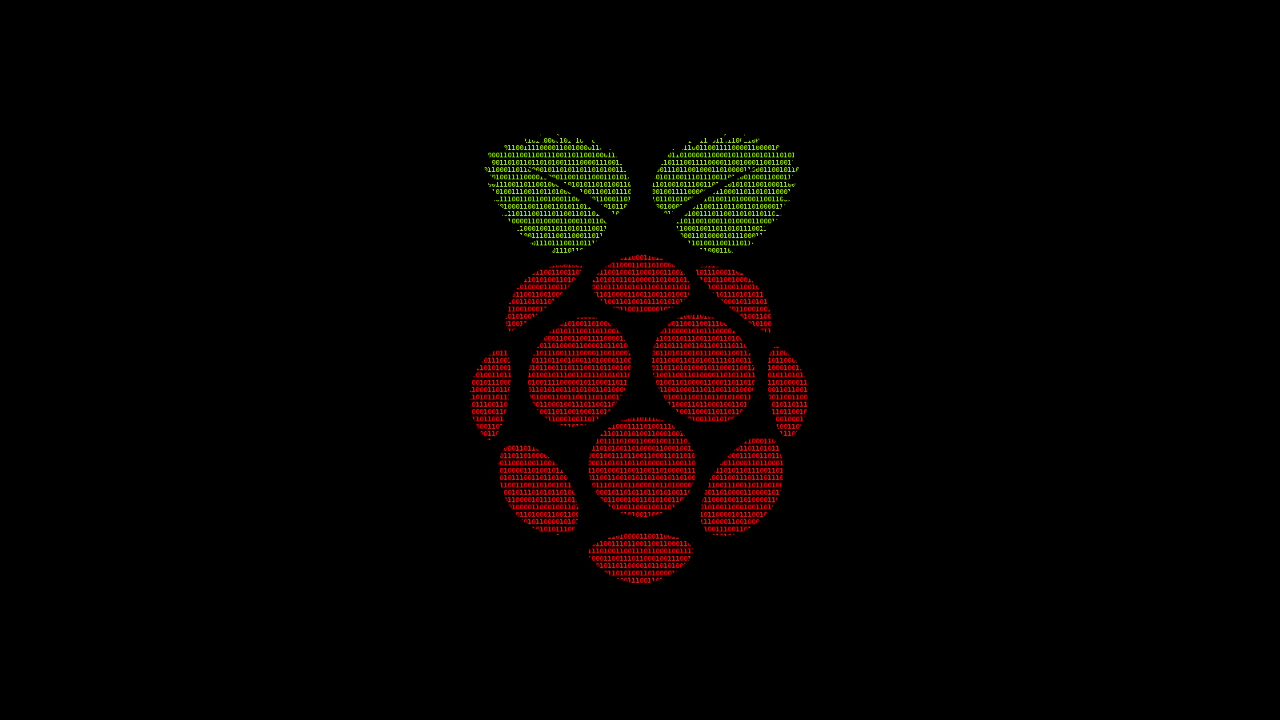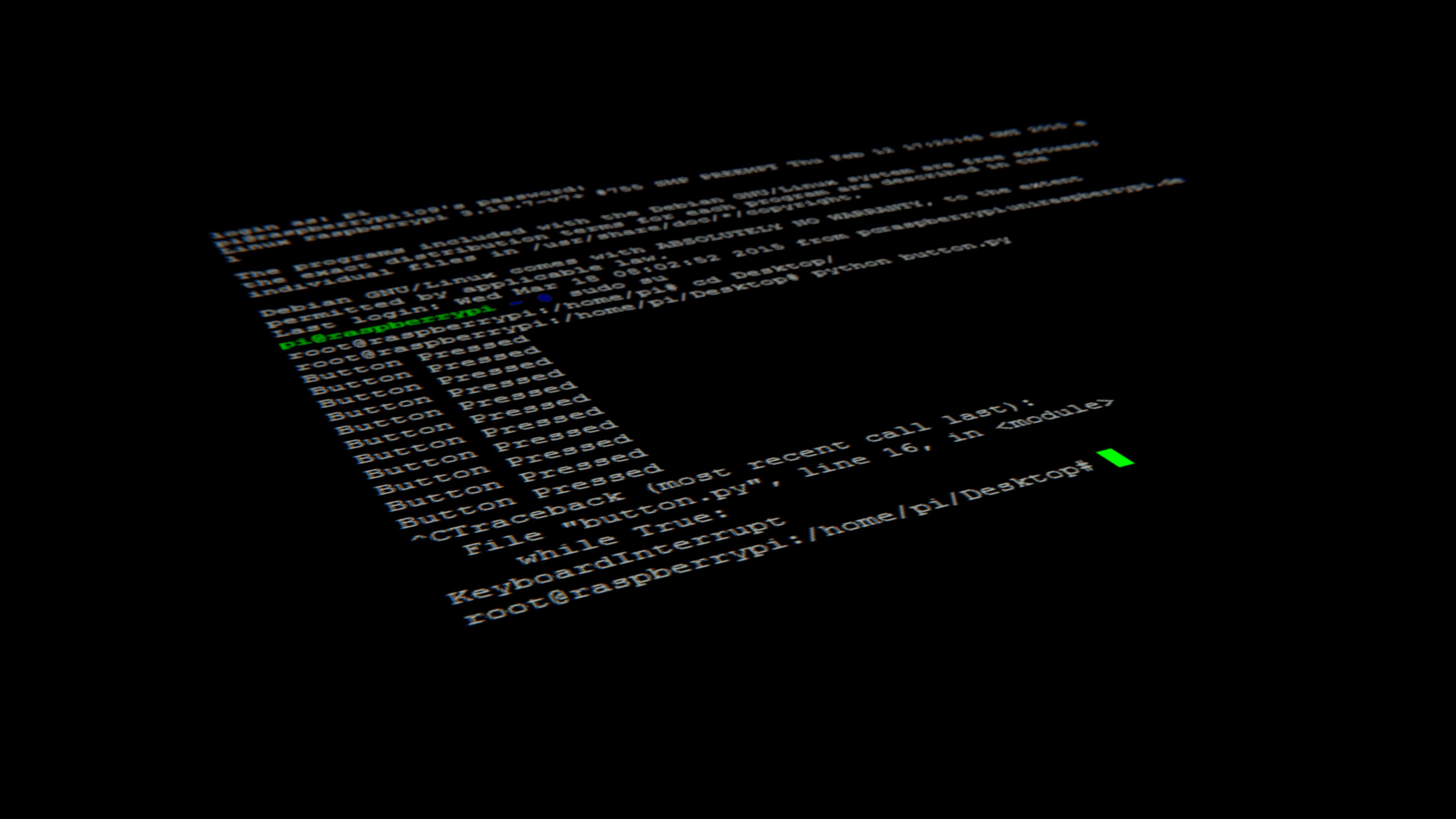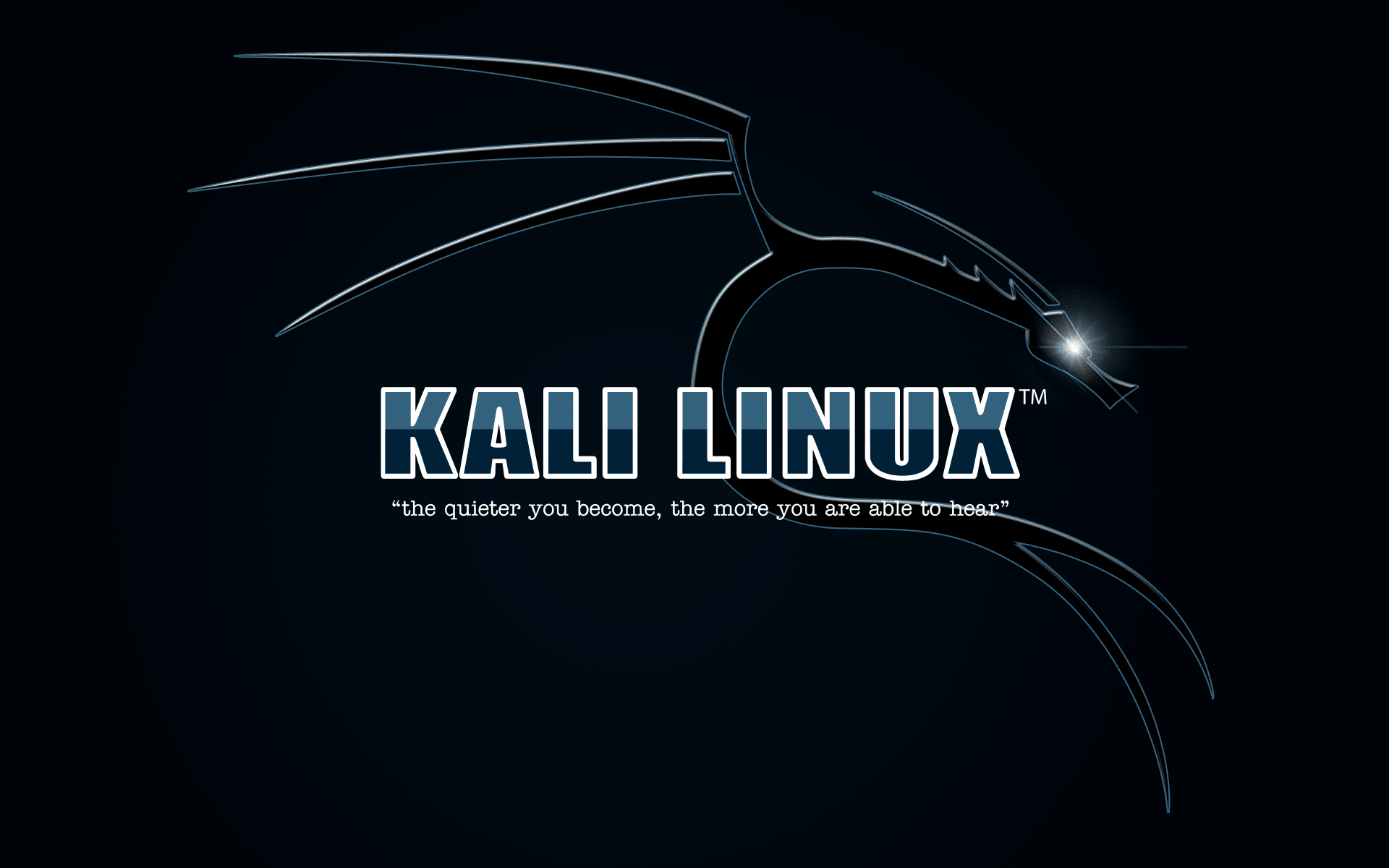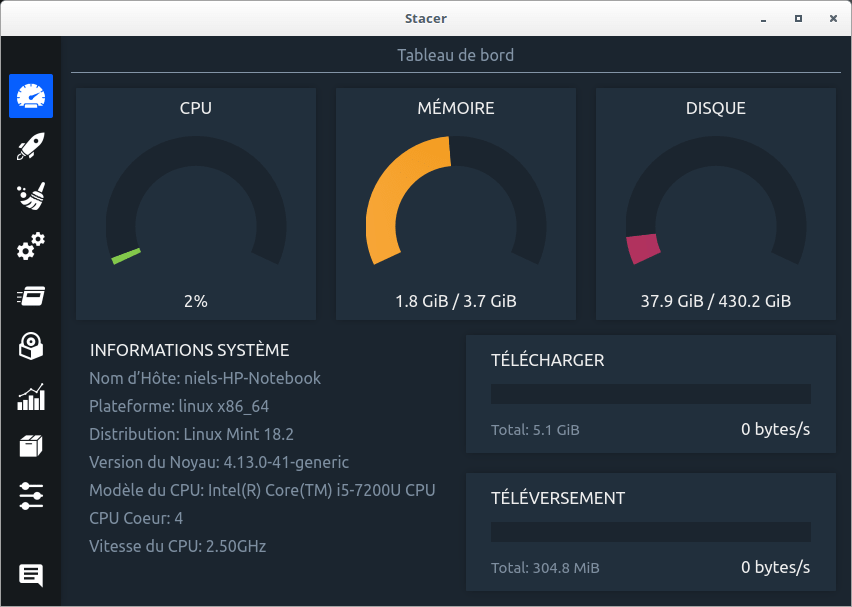Modifier et personnaliser votre Grub via Grub Customizer
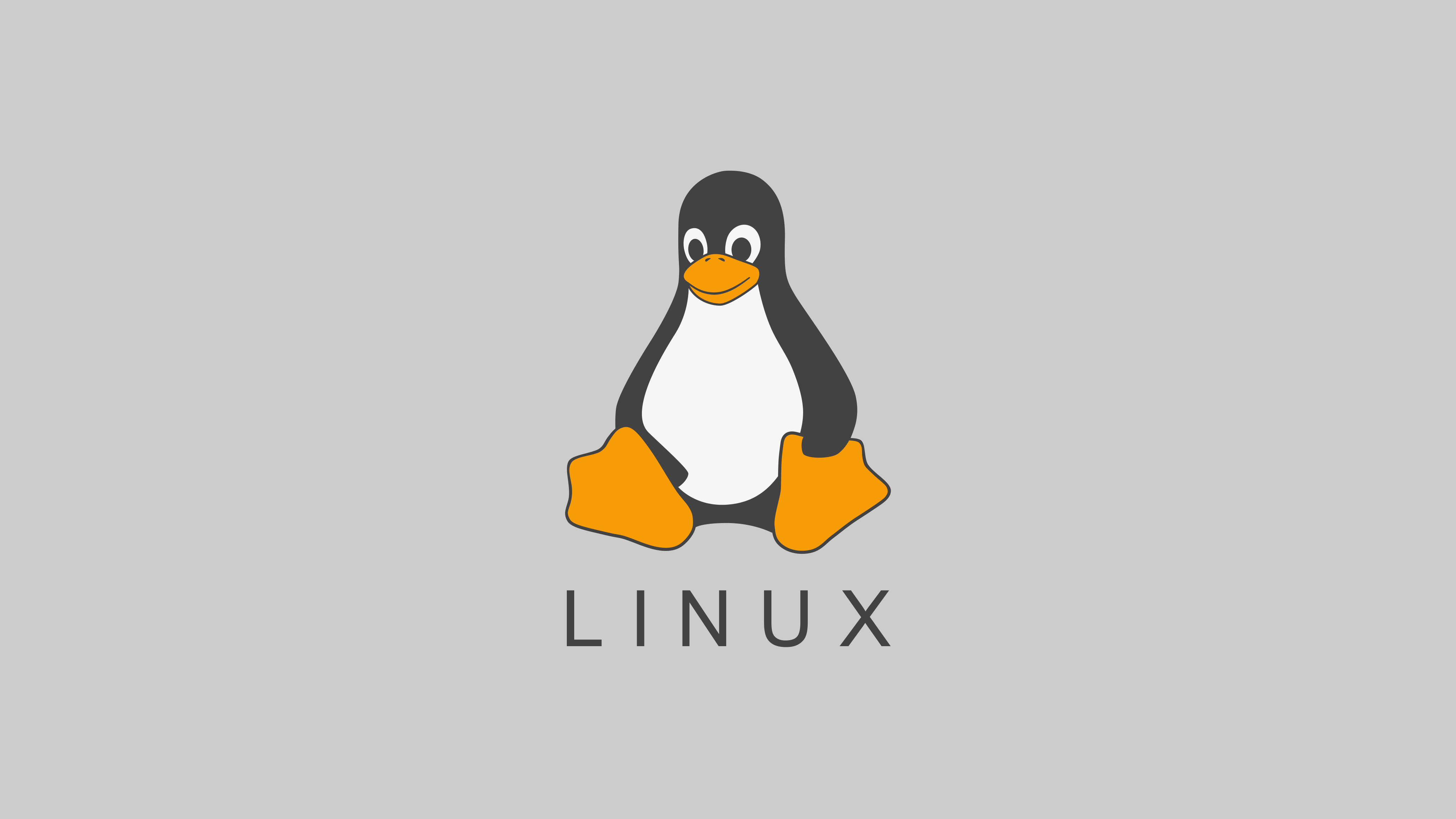
Le grub est un programme d'amorçage. Il se lance lors du démarrage de votre ordinateur afin de pouvoir lancer le système d’exploitation (en général Linux ou Windows). L’interface est plutôt basique, c’est pourquoi Grub Customizer rentre en compte puisqu’il permet de personnaliser l’affichage.
Prérequis
Pour configurer le programme d'amorçage, vous aurez besoin d’un accès administrateur sur votre ordinateur (tournant sur Linux) afin d’installer le logiciel de personnalisation.
Comment installer Grub Customizer ?
Tout d'abord, ouvrez un terminal et exécutez les commandes suivantes :
sudo add-apt-repository ppa:danielrichter2007/grub-customizer
sudo apt-get update
sudo apt-get install grub-customizer
Un mot de passe vous sera demandé pour les exécuter.
Il ne reste plus qu'à ouvrir le logiciel en cliquant sur l'icône dans votre liste de logiciel ou exécutez cette commande dans un terminal :
gksudo grub-customizer
Configuration et personnalisation du GRUB
IMPORTANT : avant de commencer, je vous conseille de faire une sauvegarde des paramètres de votre GRUB en passant cette commande dans un terminal :
sudo cp -Rp /etc/grub.d /etc/grub.d.ori
Le fichier “grub.d.ori” (.ori pour original) sera donc votre backup car il vaut mieux être prudent.
En lançant Grub Customizer, le logiciel vous demande le mot de passe administrateur (si vous ne l'avez pas, vous ne pouvez rien faire). Ensuite, vous allez tomber sur une fenêtre ressemblant normalement à celle ci :
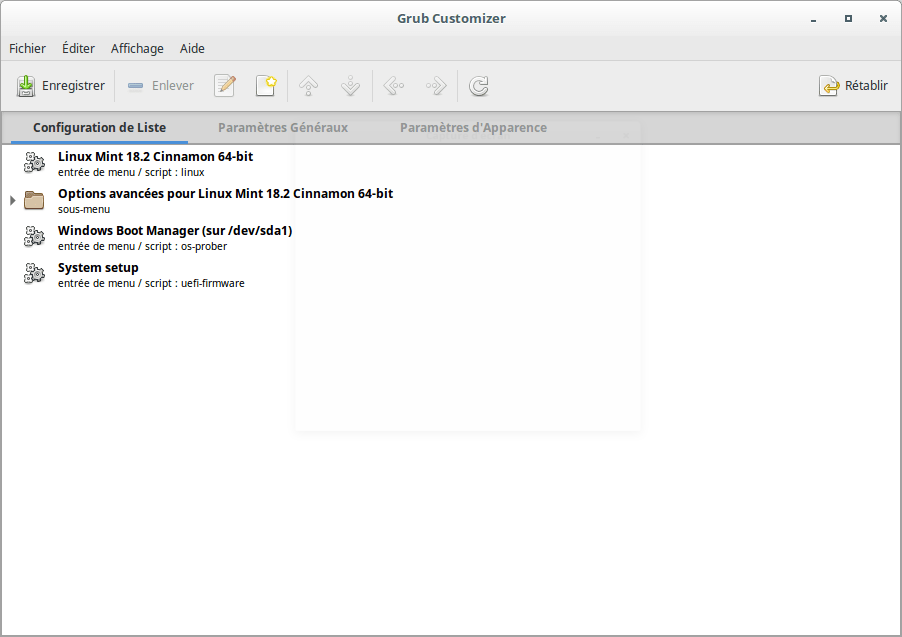
Par exemple, si vous voulez modifier le système d'exploitation chargé par défaut au démarrage de votre pc, allez dans "Paramètre Généraux" et modifier votre "Entrée par Défaut" :
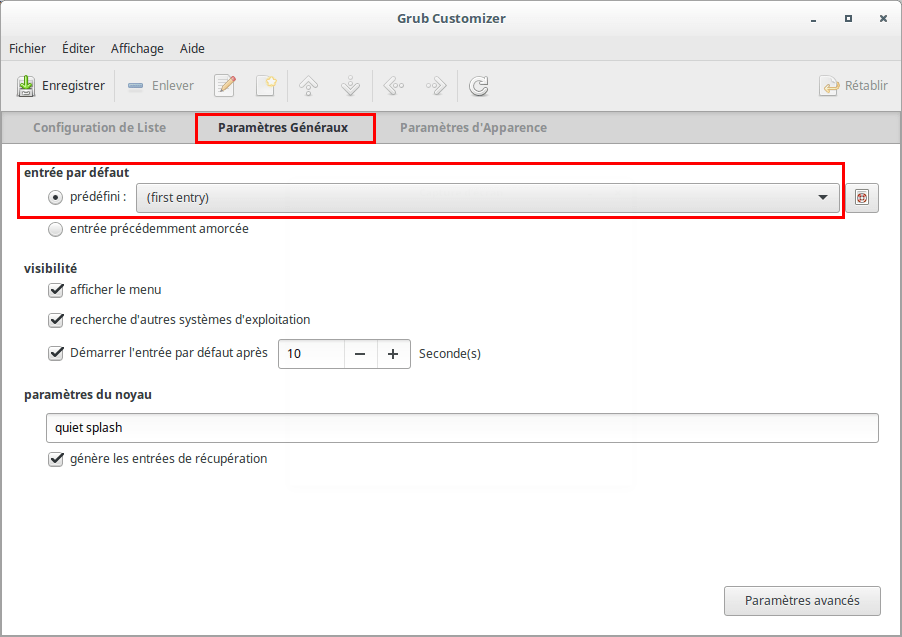
Maintenant, si vous voulez modifier et personnaliser l'apparence de votre grub et le rendre plus "beau", allez dans la section "Paramètres d'apparence" du logiciel :
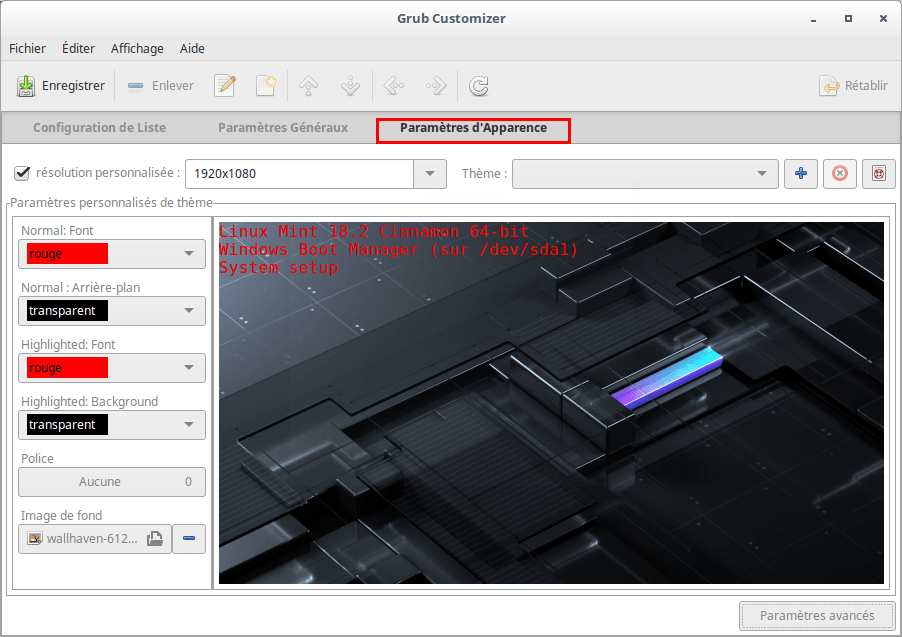
Vous pouvez maintenant modifier l'apparence du grub comme bon vous semble ! En changeant par exemple la police, la taille des caractères, l'image de fond...